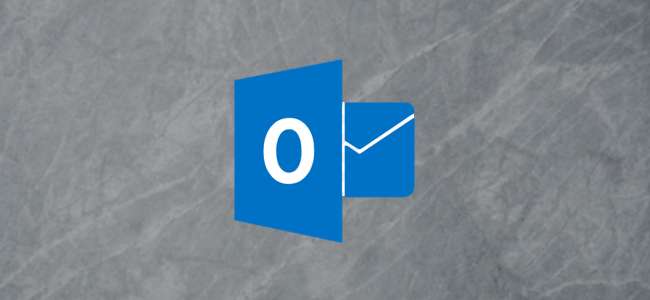
Outlookin avulla voit jakaa kalenterisi yksittäisten ihmisten kanssa, mutta voit myös julkaista kalenterisi, jotta kuka tahansa, jolla on oikea linkki, näkisi sen. Näin voit tehdä sen ja miksi se saattaa olla hyödyllinen.
Mikä ero on jakamisen ja julkaisemisen välillä?
Voit asettaa Outlook-kalenterisi muiden ihmisten saataville kahdella tavalla:
Jaa kalenteri. Kun jaat kalenterisi, vain henkilö, jolle jaat sen, voi nähdä sen. Voit jakaa kalenterisi useita kertoja ja hallita kutakin jakoa erikseen. Voit esimerkiksi jakaa kalenterisi Alicen kanssa ja jakaa sen sitten Bobin kanssa; myöhemmin voit poistaa Bobin käyttöoikeuden pitäen samalla Alice-käyttöoikeuden. Jakaminen on paras vaihtoehto, jos haluat olla varma, että vain valitsemasi ihmiset näkevät kalenterin.
LIITTYVÄT: Kuinka jakaa Outlook-kalenteri
Julkaise kalenteri. Kun julkaiset kalenterisi, kuka tahansa, jolla on linkki, voi nähdä sen. Jokainen, joka löytää linkin vahingossa, on mahdotonta, vaikka ihmiset voisivat jakaa linkin muiden kanssa. Julkaiseminen on kaikki tai ei mitään, joten jos poistat julkaisulinkin, se ei toimi kenellekään. Julkaisu on paras vaihtoehto julkiselle kalenterille, johon tarvitsee useita ihmisiä, kuten projektitiimisi töissä tai viikonloppuna järjestämäsi urheilutiimi.
Nopea huomautus yritystietotekniikkaa käyttäville: Monet yritykset tekevät henkilöstökalenterinsa oletusarvoisesti sisäisesti näkyviksi. Tämän ansiosta organisaatiossasi kaikki voivat nähdä toistensa kalenterit, mikä helpottaa kokousten varaamista. Tämä ei ole sama asia kuin kalenterisi julkaiseminen, jota käytetään ensisijaisesti kalenterisi jakamiseen ihmisten kanssa ulkopuolella organisaatiosi.
Kuinka julkaista Outlook-kalenteri
Aikaisemmissa Outlookin iteraatioissa voit julkaista kalenterisi Outlook-asiakasohjelmasta kannettavalla tietokoneellasi. Mutta siitä lähtien Office 365: n käyttöönotto (O365), Microsoft antaa sinun julkaista kalenterisi organisaation ulkopuolisten ihmisten kanssa vain käyttämällä Outlook-verkkosovellusta.
Kirjaudu sisään O365-tili ja siirry Outlookiin napsauttamalla sovelluksen käynnistysohjelmaa (vasemmassa yläkulmassa olevat 9 pistettä) ja valitsemalla Outlook-kuvake.
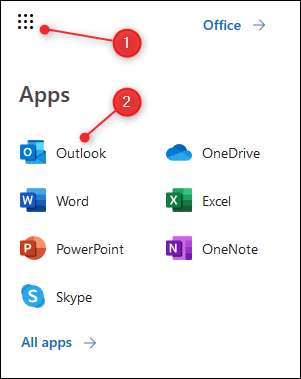
Napsauta Asetukset> Näytä kaikki Outlook-asetukset.
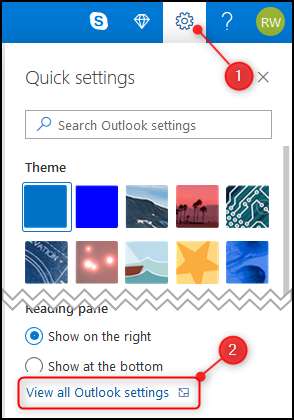
Avaa Kalenteri> Jaetut kalenterit.

Valitse Julkaise kalenteri -osiossa kalenteri, jonka haluat jakaa (jos sinulla on vain yksi kalenteri määritetty, sitä kutsutaan vain kalenteriksi), valitse toisessa avattavassa valikossa "Näytä kaikki tiedot" ja napsauta "Julkaista."
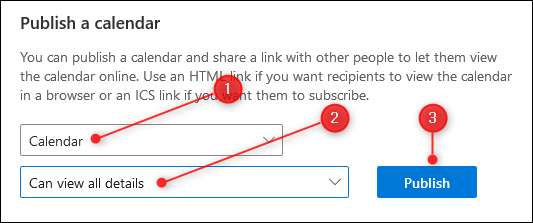
Tämä luo kaksi linkkiä: HTML-linkin ja ICS-linkin.
HTML-linkin avulla ihmiset voivat tarkastella kalenteriasi selaimessa. Käytä tätä, jos haluat ihmisten katsovan kalenteria erillään omasta kalenteristaan. Tämä on erityisen hyödyllistä, jos haluat julkisen kalenterin, koska voit upottaa linkin verkkosivulle.
ICS-linkin avulla ihmiset voivat tuoda kalenterisi kalenteriohjelmiinsa. ICS on iCalendar (.ics) -muodon tiedostotyyppi. Se on avoin muoto kalenteritiedoille, joka on ollut käytössä yli 20 vuotta. Jokainen todennäköisesti käyttämäsi kalenterisovellus hyväksyy .ics-muotoisen kalenterin. Linkki toimii Google Calendar , Apple-kalenteri, Yahoo! Kalenteri, Lightning for Thunderbird tai mikä tahansa muu käyttämäsi kalenterisovellus.
LIITTYVÄT: Kuinka näyttää Outlook-kalenteri Google-kalenterissa
Napsauta joko HTML-linkkiä tai ICS-linkkiä ja valikko tulee näkyviin. Kopioi linkki leikepöydälle valitsemalla Kopioi linkki.
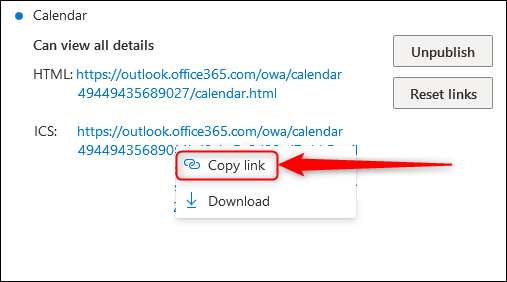
Outlook-kalenterin julkaisun peruuttaminen
Kumoa julkaisu ja Palauta linkit ovat kaksi vaihtoehtoa Kalenteri> Jaetut kalenterit> Julkaise kalenteri -osiossa.
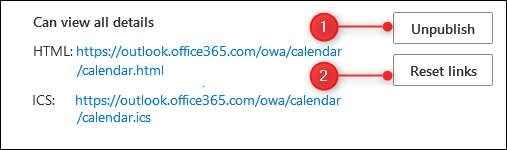
Poista julkaisu poistaa kalenterin julkaisun, mikä tarkoittaa, että sekä HTML- että ICS-linkit lakkaavat toimimasta. Jokainen HTML-linkille siirtyvä näkee virhesivun kalenterisi sijaan (erityisesti HTTP 503 -virhesivu, joka näytetään, kun palvelin ei ole käytettävissä). Ne, jotka ovat lisänneet ICS-linkin kalenteriinsa, eivät enää näe tapaamisiasi (näytetäänkö viesti- tai virhesivu riippuen heidän sähköpostiohjelmastaan).
Nollaa linkit myös poistaa kalenterisi julkaisun, mutta tarjoaa uusia linkkejä sekä HTML: lle että ICS: lle. Tästä on hyötyä, jos olet huolissasi siitä, että ihmisillä on pääsy, kun heidän ei pitäisi. (Esimerkiksi, kun tiimisi jäsenet ovat vaihtuneet ja haluat varmistaa, että vain nykyisillä jäsenillä on pääsy kalenteriin.) Vanhat linkit eivät enää toimi, mutta sinulle tarjotaan uusia linkkejä, joita voit käyttää tai lähettää ihmisille.







